So ändern Sie die Geschwindigkeit von Videos ohne Qualitätsverlust auf PCs und online
Es ist bekannt, dass ein Video eine Reihe von Bildern ist. Wenn es um die Videogeschwindigkeit geht, ist ein Begriff namens Bildrate unerlässlich. Es misst, wie schnell mehrere Frames innerhalb einer Sekunde erscheinen. 24 FPS ist die am häufigsten verwendete Bildrate, da sie schnell genug ist, um ein nahtloses visuelles Erlebnis zu schaffen. Sie können es jedoch tun Videogeschwindigkeit ändern, wie Beschleunigung oder Verlangsamung. Hier sind die einfachsten Möglichkeiten, dies zu tun.
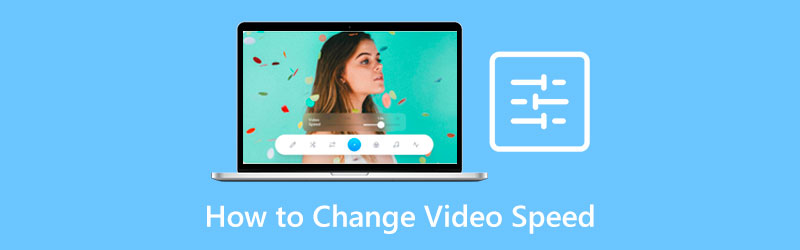
- LEITFADENLISTE
- Teil 1: Ultimative Möglichkeit, die Videogeschwindigkeit auf PCs zu ändern
- Teil 2: So ändern Sie die Videogeschwindigkeit online
- Teil 3: FAQs zum Ändern der Videogeschwindigkeit
Teil 1: Ultimative Möglichkeit, die Videogeschwindigkeit auf PCs zu ändern
Es ist schwierig, die Videogeschwindigkeit zu ändern und gleichzeitig die Qualität beizubehalten. Glücklicherweise gibt es einige Anwendungen auf dem Markt. ArkThinker Video Converter Ultimatebietet beispielsweise zahlreiche Voreinstellungen, um die Arbeit zu optimieren. Dies bedeutet, dass Sie die Komplexität der Videogeschwindigkeit nicht verstehen und diese direkt ändern können.
- Beschleunigen oder verlangsamen Sie die Videowiedergabe mit einem Klick.
- Unterstützt fast alle Video-Eingabe- und Ausgabeformate.
- Schützen Sie die Videoqualität mithilfe von KI-Technologie.
- Fügen Sie eine große Auswahl an Bonus-Tools hinzu.
So ändern Sie die Videogeschwindigkeit auf einem Desktop
Öffnen Sie ein Video
Wenn Sie die Videogeschwindigkeit ändern müssen, installieren Sie die Software auf Ihrem Computer. Es ist mit Windows 11/10/8/7 und Mac OS X kompatibel. Starten Sie es dann und gehen Sie zu Werkzeugkasten Klicken Sie oben auf der Benutzeroberfläche auf die Registerkarte. Jetzt sehen Sie alle Videobearbeitungswerkzeuge. Wählen Sie das Videogeschwindigkeitswechsler Tool und öffnen Sie das gewünschte Video.

Videogeschwindigkeit ändern
Nach dem Laden des Videos wird Ihnen die Hauptoberfläche angezeigt. Unter der Timeline gibt es viele Voreinstellungen. 1x In der Mitte steht die ursprüngliche Videogeschwindigkeit. Um das Video zu verlangsamen, wählen Sie eine Option auf der linken Seite. Die Optionen auf der rechten Seite dienen zur Beschleunigung der Wiedergabe. Nach der Einstellung können Sie den Effekt mit dem integrierten Mediaplayer oben in der Vorschau anzeigen.

Exportieren Sie das Video
Solange Sie zufrieden sind, wechseln Sie in den unteren Bereich. Legen Sie den Dateinamen und das Ausgabeformat fest. Drücke den Ordner Symbol und wählen Sie ein bestimmtes Verzeichnis aus. Klicken Sie abschließend auf Export Klicken Sie auf die Schaltfläche, um die Änderungen zu bestätigen und das Ergebnis auf Ihre Festplatte zu exportieren.

Notiz: Es gibt weitere Videobearbeitungsfunktionen in der Software. Sie können sie je nach Bedarf erkunden.
Teil 2: So ändern Sie die Videogeschwindigkeit online
Wenn Sie keine Software auf Ihrer Festplatte installieren möchten, sind webbasierte Videogeschwindigkeitswechsler eine weitere Wahl. EZgif ist beispielsweise eine einfache Möglichkeit, die Videogeschwindigkeit online zu ändern. Es ist kostenlos und fügt Ihren Videos keine Wasserzeichen hinzu, aber die Ausgabequalität ist schlecht. Wenn es Ihnen nichts ausmacht, befolgen Sie die folgenden Schritte.
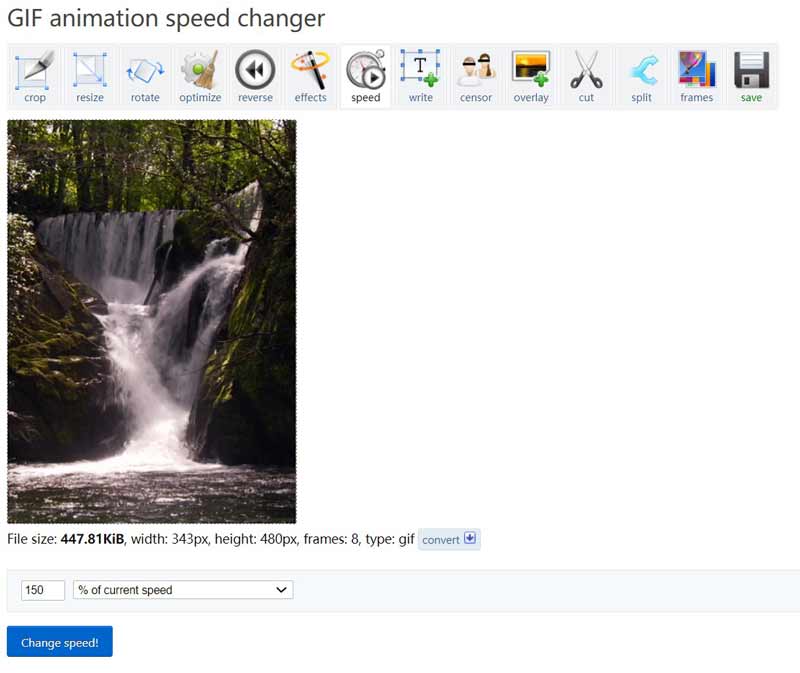
Öffnen Sie den Video-Geschwindigkeitswechsler (https://ezgif.com/video-speed) online in einem Browser. Laden Sie ein Video von Ihrem Computer hoch. Es unterstützt gängige Videoformate. Die maximale Dateigröße beträgt 100 MB.
Drücken Sie die Taste Video hochladen Klicken Sie auf die Schaltfläche und Sie werden zur nächsten Seite weitergeleitet. Hier können Sie im Feld unter dem Video die Videogeschwindigkeit einstellen.
Schritt 3: Klicken Sie auf Geschwindigkeit ändern Klicken Sie auf die Schaltfläche, damit die Web-App funktioniert. Wenn dies erledigt ist, wird das Ergebnis im angezeigt Ausgabebild Bereich unten.
Klicken Sie abschließend auf speichern Symbol, um das Video auf Ihren Computer herunterzuladen.
Notiz: Diese App kann Ihre Videos nicht teilen oder die Videoqualität während der Bearbeitung beibehalten. Es handelt sich lediglich um ein einfaches Tool, mit dem Sie die Auswirkungen einer Änderung der Videogeschwindigkeit beobachten können. Wenn Sie qualitativ hochwertige Ausgaben erstellen möchten, suchen Sie nach einem anderen Programm.
Teil 3: FAQs zum Ändern der Videogeschwindigkeit
Wie ändere ich die Videogeschwindigkeit auf dem iPhone?
Öffnen Sie iMovie auf Ihrem iPhone, erstellen Sie ein Projekt und importieren Sie das gewünschte Video von Ihrer Kamerarolle. Tippen Sie auf das Video in der Timeline, drücken Sie auf das Tachosymbol und bewegen Sie den Geschwindigkeitsregler. Der Kaninchen Symbol bedeutet Erhöhung der Videogeschwindigkeit und das Schildkröte Seite bedeutet eine Verringerung der Videogeschwindigkeit. Sie können auch andere Apps ausprobieren Beschleunigen Sie ein Video auf dem iPhone.
Kann ich die Videogeschwindigkeit in VLC ändern?
Ja, mit dem VLC Media Player können Sie die Videogeschwindigkeit über das Wiedergabemenü anpassen. Es ändert jedoch vorübergehend die Videogeschwindigkeit. Sie müssen es beim nächsten Öffnen des Videos erneut festlegen.
Was ist die beste Geschwindigkeit für ein Video?
Die am häufigsten verwendete Videobildrate beträgt 24 FPS, aber die beste Videogeschwindigkeit hängt von Ihrem Bedarf ab. Mit einem geeigneten Werkzeug können Sie die Geschwindigkeit je nach Situation ändern.
Abschluss
Jetzt sollten Sie verstehen, wie das geht Geschwindigkeit des Videos ändern auf einem Computer. Online-Apps sind eine einfache Möglichkeit, den Videogeschwindigkeitseffekt auszuprobieren. Sie sind portabel und erfordern keine Installation auf Ihrer Festplatte. Die Nachteile liegen jedoch in der Dateigrößenbeschränkung und der Ausgabequalität. Um die beste Ausgabequalität zu erzielen, ist ArkThinker Video Converter Ultimate die empfohlene Option. Weitere Fragen zu diesem Thema? Bitte schreiben Sie Ihre Nachricht gerne unter diesen Beitrag.
Was haltet Ihr von diesem Beitrag? Klicken Sie hier, um diesen Beitrag zu bewerten.
Exzellent
Bewertung: 4.9 / 5 (basierend auf 201 Stimmen)
Finden Sie weitere Lösungen
Die 8 besten Video-Geschwindigkeitsregler-Anwendungen auf Desktops und online So ändern Sie die Videogeschwindigkeit und verlangsamen ein Video mit TikTok DaVinci Resolve Speed Editor Review und seine beste Alternative So beschleunigen Sie Videos und Audio im Windows Media Player Verlangsamen Sie ein Video und erstellen Sie ein Zeitlupenvideo auf Android Bemerkenswerte Möglichkeiten, Zeitraffervideos auf PCs und Mobilgeräten zu erstellenRelative Artikel
- Video bearbeiten
- Vollständige Anleitung zum Entfernen des Wondershare Filmora-Wasserzeichens
- Bemerkenswerte Möglichkeiten, Zeitraffervideos auf PCs und Mobilgeräten zu erstellen
- 2 einfache Lösungen zum Entfernen von Aufklebern aus Videos/Fotos
- Neueste Apowersoft-Bewertung zum Wasserzeichen-Entferner mit allen Details
- Verlangsamen Sie ein Video und erstellen Sie ein Zeitlupenvideo auf Android
- DaVinci Resolve Speed Editor Review und seine beste Alternative
- So beschleunigen Sie Videos und Audio im Windows Media Player
- So ändern Sie die Videogeschwindigkeit und verlangsamen ein Video mit TikTok
- Die 8 besten Video-Geschwindigkeitsregler-Anwendungen auf Desktops und online
- Erfahren Sie, wie Sie Zeitlupe in iMovie ausführen und Ihr Video verlangsamen



